Чтобы расширить возможности телевизора, пользователи подключают к нему дополнительные устройства. Например, мышку и клавиатуру. Но с этим иногда возникают сложности. Разберёмся, как подключить клавиатуру к телевизору Samsung, LG и моделям других брендов.
Зачем это нужно
Если вы используете телевизор, чтобы просматривать сайты в интернете и общаться в соцсетях, значит, вам приходится набирать поисковые запросы, сообщения, вводить адреса. С экранной клавиатуры с помощью пульта делать это неудобно. Часто случаются ошибки. А это особенно важно, когда вам нужно указать ссылку на сайт или канал. Полноценная клавиатура делает процесс набора текста комфортным и быстрым.
Можно одновременно подключить мышь к телевизору и клавиатуру. Тогда при запуске браузера на экране появится курсор, и вы сможете работать точно так же, как на компьютере. Современные клавиатуры часто оснащаются тачпадом, как у ноутбука. Он заменяет мышку. Это значительно удобней.
Поддержка
Клавиатуру можно подключить к телевизорам с функцией Smart TV, для обычных ТВ приёмников она не подойдёт.
Поддержка беспроводной «клавы» заявлена в умных телевизорах, выпущенных после 2012 года. Но если у ТВ приёмника есть USB порт, к нему наверняка можно подсоединить проводную клавиатуру, и проблем возникнуть не должно.
Bluetooth клавиатура для Smart TV и планшета | Обзор беспроводной клавиатуры AIRON Easy Tap 2
Сложней дело обстоит с беспроводными устройствами. В некоторых устройствах нет возможности использовать Bluetooth. В других моделях он заточен для работы с внешней акустикой и наушниками. Но даже когда, на первый взгляд, с этим всё в порядке, телевизоры некоторых производителей работают только с фирменными устройствами, специально для них разработанными.
Если вы собираетесь подключить беспроводную клавиатуру к телевизору, сначала убедитесь, умеет ли он работать с подобной техникой. Об этом не всегда пишут в инструкции. Поэтому войдите в меню Smart TV, найдите там «Диспетчер устройств», «Диспетчер устройств ввода» или что-то подобное.
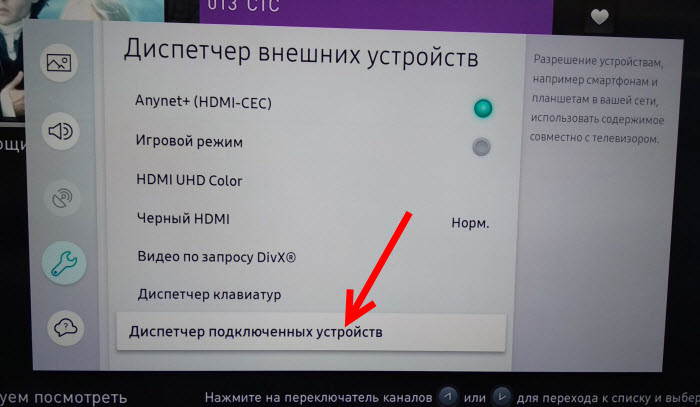
Если там вы найдёте функции подключения и настройки клавиатуры, значит, ваш телевизор наверняка распознает её при подключении.

В случае отсутствия прямых указаний на такую возможность есть два варианта:
- Использовать проводное устройство.
- Взять на время у знакомых Bluetooth-клавиатуру и проверить её совместимость с вашим ТВ.
Выбираем устройство ввода
Первый вопрос: проводная или беспроводная? Конечно, удобней пользоваться Bluetooth устройством. Провод не путается под ногами и можно отойти от телевизора на большее расстояние. Но здесь всё зависит от того, совместим ли ваш ТВ-приёмник с беспроводными устройствами такого типа. Само по себе наличие Bluetooth модуля этого не гарантирует.
Поэтому перед покупкой обязательно проясните этот вопрос.
Беспроводные клавиатуры с тачпадом удобней. Это два устройства в одном: вы сразу подключаете клавиатуру и мышку, не нужно возиться с подключением их по отдельности. Поэтому стоит выбирать именно такой вариант.
Девайсы могут комплектоваться собственным Bluetoth-передатчиком.

Преимущество такого набора в том, что ничего не нужно настраивать. Достаточно подсоединить передатчик к USB разъёму телевизора и включить клавиатуру. Устройство заработает автоматически. Но есть два недостатка:
- Если вы потеряете фирменный адаптер или он выйдет из строя, использовать вместо него встроенный или любой внешний не получится
- Если почему-то телевизор не распознает Bluetooth-модуль устройства, он не будет работать и настроить его вручную не получится
Поэтому лучше приобретать универсальную клавиатуру, которая умеет подключаться к любым Bluetooth-адаптерам.
Проводное подключение
Подключение проводной клавиатуры к смарт телевизору «Самсунг», Panasonic, LG и другим выполняется одинаково. Включите штекер в свободный USB-разъем на телевизоре. На экране должно появиться сообщение о том, что подключено новое устройство. Иногда этого не происходит. Просто запустите браузер и попробуйте что-нибудь набрать в строке поиска.
Если у вас получилось, значит, подключение настроено.
Подключить к телевизору можно и обычную компьютерную клавиатуру с круглым штекером PS/2. Для этого используем переходники с PS/2 на USB.

Здесь всё так же просто: переходник включаем в USB-порт телевизора, а к нему подсоединяем клавиатуру. Точно так же можно подключить и PS/2 мышку.
Беспроводное
Если устройство у вас в комплекте с адаптером, сначала нужно вставить адаптер в USB-порт телевизора. Вставьте в клавиатуру батарейки и включите её. Подключение произойдёт автоматически. На экране появится сообщение о подключенном устройстве. Иногда нужно включить клавиатуру на экране телевизора, нажав в диалоговом окне кнопу «Да» или «ОК».
Для девайса без своего адаптера понадобится выполнить сопряжение и настройку. Для этого сначала проверьте, включен ли Bluetooth на вашем ТВ. Затем включите устройство ввода и переведите его в режим сопряжения. Это делается либо нажатием отдельной кнопки или с помощью кнопки включения. Уточните этот вопрос в инструкции к устройству.
Когда произойдёт соединение и клавиатура будет обнаружена, на экране появится окно с предложением её настроить.

Этого может не произойти. Тогда нужно вручную выполнить поиск.
Чтобы подключить беспроводную блютуз клавиатуру к телевизору LG, войдите в раздел меню «Система» — «Менеджер устройств». Активируйте поиск доступных Bluetooth-устройств. Нажмите на вашу клавиатуру и следуйте подсказкам.
На Smart TV Samsung откройте диспетчер устройств и нажмите «Добавить клавиатуру».
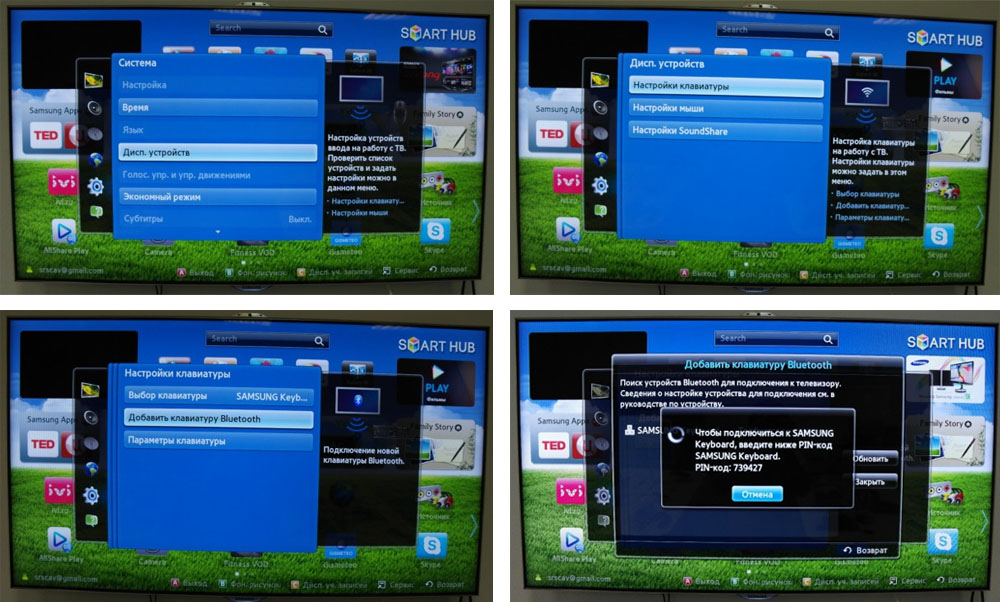
Выберите устройство из списка и выполните сопряжение.
Такой же алгоритм подходит для большинства ТВ:
- Включить Bluetooth на телевизоре.
- Включить девайс и перевести его в режим сопряжения.
- Выполнить поиск устройств на телевизоре.
- Завершить настройку, следуя подсказкам.
Чтобы подключить клавиатуру к ТВ приставке Андроид, войдите в меню настроек, нажав на шестерёнку.
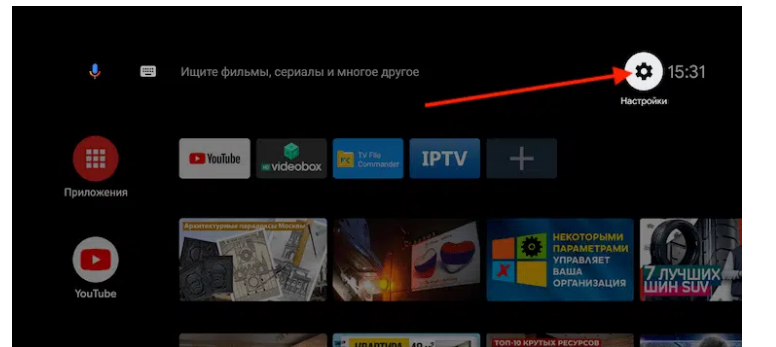
Найдите раздел «Пульты и аксессуары». Кликните «Добавить устройство». Подождите, пока приставка найдёт клавиатуру. Кликните по ней. Сопряжение будет установлено автоматически.
Проблемы и решение
- Не удаётся выполнить сопряжение, клавиатура невидима для телевизора. В некоторых Smart TV девайс для ввода не отображается в списке Bluetooth устройств, но при этом нормально работает. Запустите браузер и попробуйте ввод с клавиатуры.
- Телевизор не видит «клаву», устройство не работает. Убедитесь, что Bluetooth включен, а клавиатура находится в режиме сопряжения. Проверьте работоспособность девайса на компьютере. Если он живой, то проблема в несовместимости устройств. Бывает, ТВ не видит клавиатуру определенного бренда или, наоборот, работает только с устройствами определённых производителей. Попробуйте загрузить из интернета актуальную версию ПО для вашего Smart TV. Обновление прошивки часто помогает решить проблему с подключением. Если же и это не сработало, значит, настроить устройство ввода не получится. Нужна совместимая клавиатура.
- Через некоторое время телевизор перестал видеть клавиатуру. Выключите и снова включите оба устройства. Выполните повторно сопряжение. В некоторых случаях потребуется сбросить настройки телевизора.
- Девайс не подключается через USB порт. Чаще всего виной всему нерабочий разъём. Проверьте его с помощью флешки или другого устройства. Если же разъём рабочий, то вы столкнулись с довольно редкой проблемой – проводная клавиатура несовместима с вашим ТВ. Есть только один способ решить её – обновить прошивку.
Автор статьи

Сергей Сакадынский
Занимался созданием и администрированием интернет-ресурсов. 10 лет опыта работы с электроникой и интернет-технологиями.
Источник: smart-iptv.ru
Как подключить клавиатуру к телевизору: способы и возможные проблемы
Необходимость подключить клавиатуру к телевизору возникнет у владельцев смарт ТВ, если они захотят пользоваться его возможностями с наибольшей отдачей. Ввод текста с помощью специального устройства значительно ускоряет процесс поиска и делает ТВ-панель более удобной в пользовании. Сейчас разработано несколько способов подключения клавиатуры к телевизору.
Какие телевизоры поддерживают клавиатуру
Подключение клавиатуры сильно расширяет возможности использования телевизора, теперь можно не только быстро вводить текст в поисковой строке, но и общаться в соцсетях. Коннектинг с устройством для ввода данных возможен только в «умных» телевизорах, произведенных после 2012 года, но наверняка узнать о возможности подсоединения можно в ТВ-панели.

Для этого следует:
- Открыть меню ТВ-панели.
- Найти пункт «Менеджер устройств», если меню на английском, он называется Device Manager.
- В открывшейся вкладке найти подключенные устройства и те, которые можно подключить в будущем. Если найдете надпись о настройках клавиатуры или Keyboard Settings, ТВ-панель наверняка увидит клавиатуру при подсоединении.
Как выбрать клавиатуру для телевизора
Мало подключить клавиатуру для телевизора, нужно еще сделать так, чтобы ТВ-панель ее увидела. И тут начинаются загвоздки. Производители могут гарантировать видимость только девайсов собственного бренда. Возникает вопрос: «Будет ли работать клавиатура от Samsung на телевизоре от Qivi или придется приобретать устройство той же марки?».

Конечно, подключение клавиатуры того же бренда дает ряд преимуществ:
- обеспечена видимость устройства;
- при использовании запрограммированного сочетания клавиш гарантирован доступ к главным приложениям телевизора.
Однако иногда изготовитель не оставляет шансов для использования других вариантов. В отдельных смарт ТВ изготовители специально запрещают подключение техники, произведенной конкурентами. А брендовые устройства поражают немалой ценой.
Впрочем, технические специалисты советуют вначале изучить техдокументацию к смарт ТВ – часто она содержит список устройств, с которыми совместима модель. Если такой информации нет, лучше брать клавиатуру известных производителей – HP, Genius, Lenovo. Обычно эти бренды заботятся о том, чтобы устройства стали универсальными.
При выборе клавиатуры для смарт ТВ нужно учесть ряд нюансов. Практичны в применении устройства, оснащенные тачпадом (сенсорной панелью), позволяющим управлять курсором.
Не забудьте удостовериться, что способ подключения приобретаемой клавиатуры подходит для купленной ТВ-панели. Стандартно соединение происходит с помощью разъема USB, но иногда применяется Bluetooth-коннектинг.
Как подключить клавиатуру и мышь для телевизора
Клавиатура и мышь для телевизора подключаются по-разному в зависимости от их моделей, поэтому предлагаем детальную инструкцию.
Как подключить беспроводную клавиатуру к телевизору
Подключение с помощью Bluetooth сложнее, чем с использованием провода, но при тщательном следовании инструкции вполне выполнимо.

Для подсоединения необходимо:
- Изучить инструкцию к девайсу для ввода текста и включить на нем беспроводную связь, затем активировать Bluetooth на телевизоре.
- Зайти в настройки смарт ТВ.
- Найти раздел «Система».
- Щелкнуть надпись «Диспетчер устройств».
- Перейти к подпункту, посвященному подключению устройства Bluetooth, и кликнуть на клавиатуру.
- Пользуясь инструкцией, открывшейся на экране ТВ-панели, активировать подсоединение девайса для ввода данных.
Как подключить проводную клавиатуру
«Законнектить» телевизор с проводной клавиатурой просто, ведь установка соответствующих драйверов осуществляется в автоматическом режиме.
Для подключения необходимо:
- Вставить провод от клавиатуры в нужный USB-разъем на смарт ТВ. Если возникли сложности с поиском разъема, изучите технический паспорт к телевизору.
- Дождаться автозагрузки драйверов – занимает около 3 минут.
При успешном подключении на экране возникнет сообщение о готовности клавиатуры к действию.
Главное, что нужно сделать перед приобретением проводной клавиатуры, – убедиться в том, что она совместима с телевизором. Кстати, в некоторых случаях даже при правильном соединении в отдельных приложениях клавиатура может не реагировать на нажатие клавиш. Это связано с особенностями модели или годом производства. Кстати, при покупке проводного девайса всегда обращайте внимание на длину провода – если он слишком короткий, использовать его неудобно.
Если речь идет о старой клавиатуре, не имеющей разъема USB, придется воспользоваться переходниками. Когда предстоит подключать девайс, оборудованный PS/2 разъемом, понадобится купить переходник для USB-коннектинга.
Для подсоединения DIN-клавиатуры нужно вначале отрезать DIN-разъем, после чего добавить вместо него PS/2-разъем и перепаять шнур. По завершении операции можно покупать переходник для USB. Такие сложности связаны с тем, что напрямую невозможно подключить DIN-разъем к HDMI или USB-порту.
Когда предстоит подсоединять одновременно мышь и девайс для ввода данных, а в ТВ-панели имеется лишь один разъем, сделать это можно с помощью USB-хаба. Приспособление похоже на обычный тройник или двойник. Для использования его нужно совместить со смарт ТВ, а затем подсоединить необходимые устройства. А дальше все будет функционировать, как при прямом соединении.
Проблемы при подключении и способы их решения
Уже упомянутая совместимость клавиатуры может стать настоящей проблемой при подключении, причем проявляться это может с разных сторон.
Смарт ТВ не «читает» клавиатуру определенного бренда
Причиной проблемы может быть несовместимость драйверов. На практике в смарт ТВ последних моделей такое встречается довольно редко, ведь производители пытаются сделать устройство подходящим для как можно большего количества телевизоров. Но если девайс все же невидим для ТВ-панели, придется купить клавиатуру одноименного бренда либо универсальную. Если не хотите тратить лишние деньги, как вариант – просто скачайте приложение для вашей модели телевизора, которым можно пользоваться как пультом.

Клавиатура невидима для телевизора
Возможно, это объясняется неподходящей моделью или попросту отключенным Блютузом (если девайс относится к беспроводным). Чтобы решить проблему, понадобится перезагрузить телевизор и повторить подключение. Также нужно загрузить подходящие драйверы. Сделать это можно с помощью флешки и напрямую на телевизоре.
Для первого способа нужно:
- Взять флешку объемом не менее 4 Гб.
- Найти на компьютере или ноутбуке официальный сайт производителя купленного смарт ТВ.
- Скачать последнюю версию обновления ПО.
- Перекинуть архив на носитель информации и разархивировать там же.
- Подключить флешку к телевизору.
- Зайти в меню ТВ-панели, найти пункт о настройках, открыть раздел «Поддержка», затем нажать на «Обновление ПО» и «Обновить сейчас». После этих действий файл с обновлением должен перенестись на телевизор, и начнется обновление прошивки.
Чтобы обновить ПО без посторонних устройств, необходимо включить на смарт ТВ WI-Fi и повторить все действия, начиная с открытия пункта «Поддержка» в настройках телевизора.
Телевизор перестал видеть клавиатуру
Бывает такое, что ТВ-панель долгое время была совместима с клавиатурой, но в один не прекрасный момент вдруг перестала ее видеть. Это потенциально говорит о том, что произошел сбой в прошивке. В таком случае поможет мягкий сброс настроек. Если не помогло, придется применить жесткий сброс (hard reset). Инструкции по их выполнению изложены в технической документации к телевизору.
Девайс не подключается через порт
Причиной может быть обыкновенная физическая поломка. Чтобы узнать, стоит внимательно осмотреть разъемы на ТВ-панели на предмет любых повреждений – деформации, сколов, следов плавления и других. Иногда сбой подключения вызван перегибом кабеля. Как вариант – подсоедините устройство для ввода данных к другому порту или воспользуйтесь переходником, если возникнет необходимость коннектинга с другим разъемом.

Как видите, подключение клавиатуры к смарт ТВ не представляет особых сложностей. Единственной проблемой может стать несовместимость устройств. Надеемся, изложенные в статье рекомендации помогут подключить девайс для ввода данных и повысят комфорт при пользовании ТВ-панелью.
Источник: netoly.ru
Подключение и особенности выбора беспроводной клавиатуры и мышки для телевизора с функцией Smart TV

Если вы являетесь владельцем телевизора с функцией Smart TV, то наверняка задавались вопросом о том, возможно ли подключить клавиатуру и компьютерную мышь к вашему ТВ. Ведь набирать с помощью пульта название фильма при поиске или имя любимого актера намного менее удобно, чем делать это же напрямую с клавиатуры.
В нашей статье мы расскажем о том, как подключается клавиатура для смарт тв к вашему телевизору, какие при этом могут возникнуть проблемы и приведём перечень наиболее популярных устройств, которыми чаще всего пользуются владельцы тв для комфортного ввода различных запросов.

Определяем возможность подключения (для телевизоров LG и Samsung)
Как правило, все современные модели телевизоров с функцией Смарт ТВ поддерживают возможность подключения к ним клавиатуры и мышки. Если же вы не уверены в том, что ваша модель может понимать подобные девайсы, то проверьте хотя бы наличие USB разъёмов на задней панели. Хотя это ещё не гарантирует того, что вам удастся подсоединить и заставить работать любую клавиатуру.
Вообще же, наиболее известные производители телевизионной техники уже с 2012 года предусмотрели возможность не только проводного, но и беспроводного подключения клавиатур и мышей к своим продуктам. Обычно, информация об этом содержится в Инструкции пользователя со списком совместимых моделей. Если вы не нашли такой информации, возможно меню самого ТВ поможет вам найти ответ:
- Заходим в Основное меню телевизора.
- Ищем раздел “Система” и заходим в него
- Там находим Менеджер устройств и нажимаем на иконку.
- Если в списке устройств отображается Мышь и Клавиатура, значит всё в порядке и подключение этих девайсов возможно.
Выбираем клавиатуру

Как вы уже поняли, наш TV может поддерживать работу далеко не каждой клавиатуры или мыши. Производитель гарантирует работу только фирменного оборудования, но это не значит, что другие марки не будут восприниматься вашим устройством.
Вот тут и возникает проблема выбора: стоит ли покупать клавиатуру непосредственно от LG или Samsung, специально разработанной для работы в паре с телевизором того же производителя, или же можно обойтись более дешевым универсальным аналогом от других фирм.
Давайте рассмотрим преимущества и недостатки при подключении фирменных устройств от самих разработчиков ТВ, таких как, к примеру, компания Samsung:
- Во-первых, вы всегда можете быть уверены, что ваш телевизор верно распознает и определит подключенное устройство.
- Как правило, при подключении таких клавиатур, вы можете получить быстрый доступ с помощью специальных клавиш к основным приложениям вашего Смарт ТВ.
- К недостаткам стоит отнести довольно высокую стоимость фирменных контроллеров, которая сопоставима с ценой на модели премиум класса от других компаний.
При подключении же разработок от других компаний, вы не сможете с уверенностью утверждать, что не смогут полноценно работать с вашим TV, хотя современные экземпляры совместимы практически с любыми моделями.
Также следует знать, что в модели телевизоров среднего и премиум класса компания LG, например, включает комплектные беспроводные мышки в виде небольшого пульта, что существенно упрощает навигацию в интернете и управление различными приложениями.
Очень удобным является использование также клавиатур с совмещённым тачпадом, которые позволяют двигать курсором с помощью сенсорного управления.
Инструкция по подключению

Если первые модели телевизоров с функцией Смарт ТВ могли понимать только проводные клавиатуры и мыши, то более поздние устройства практически без проблем распознают их Bluetooth аналоги.
Давайте рассмотрим практические шаги по подключению контроллеров к нашему TV.
Подключаем клавиатуру
В том случае, если вы хотите узнать как подключить проводную клавиатуру к телевизору LG Smart TV, то мы приведём для вас краткую инструкцию.
- Находим на задней или боковой панели нашего ТВ разъём USB.
- Вставляем коннектор от клавиатуры в него.
- Если на экране мы увидели уведомление о подключении нового устройства, то значит, что всё прошло успешно.
- В противном случае, нам следует ознакомиться со списком поддерживаемой продукции и приобрести протестированные на совместимость модели.

Если же у вас, например, беспроводная клавиатура для Samsung Smart TV, то принцип действия следующий:
- Подключаем адаптер для обеспечения беспроводной связи в один из USB разъёмов телевизора.
- Ждём появления сообщения об успешном обнаружении нашего устройства.
- Можно приступать к работе.
Как видим, подключение внешней клавиатуры довольно несложная задача, с настройкой которой может справиться и абсолютно далёкий от техники человек.
Подключаем мышь
Подключение проводной мыши ничем не отличается от подключения такой же клавиатуры:
- Достаточно вставить кабель в одно из гнёзд USB на задней панели или сбоку, в зависимости от марки телевизора.
- Если же у вас в наличии беспроводной аналог этого девайса, то просто подключаем адаптер для связи всё в то же гнездо USB.
- Если устройство успешно распознано, то мы увидим на экране сообщение об этом.
Теперь мышкой можно пользоваться так же, как и на обычном компьютере, она будет выполнять точно такие же функции.
Возможные проблемы при подключении

Бывают случаи, когда подключённое устройство не воспринимается телевизором. В этом случае можно попытаться обнаружить в инструкции модели совместимых девайсов. Если в этом списке наша мышка, к примеру, отсутствует, то, скорее всего, нам потребуется приобрести новое устройство.
Как вариант также может помочь обновление прошивки нашего телевизора с помощью встроенной функции либо обычной флешки. Возможно, в более новом программном коде будет расширена поддержка внешних устройств.
Также не следует сбрасывать со счетов, что ваш ТВ не поддерживает технологию “горячего” подключения внешних органов управления. Это можно проверить таким образом: если в настройках мыши или клавиатуры в Менеджере устройств отображаются модели тех контроллеров, которые мы подключили, то необходимо будет нажать дополнительно клавишу “Connect” для ручной активации.
Бывает и такой вариант, что банально не работает один или несколько USB портов, куда мы подключаем девайсы. Тогда, по возможности, пробуем подключить в другие свободные порты или же, при неудаче, обращаемся в сервис.
Популярные марки устройств для подключения
Для упрощения сомнений при выборе производителей клавиатур и мышек для подключения к нашему Smart TV, приведём рейтинг наиболее популярных цифровых устройств, которые пользователи считают лучшим вариантом среди многочисленных конкурентов.
- На первом месте по праву находятся устройства от самих производителей телевизоров. Это исключает проблемы с совместимостью, упрощает работу с продукцией именно этой марки, а также позволяет пользоваться теми функциями, которые нельзя получить с помощью обычной клавиатуры. Так, например, Samsung предлагает отличную модель клавиатуры G-KBD1000, а LG пульт ДУ Magic Remote, который выполняет функции как пульта, так и мышки.
- Неизменной популярностью пользуется продукция фирмы Logitech, например, клавиатура со встроенным touchpad (тачпад) Wireless Touch K400 Plus, которая распознаётся и корректно работает с большинством современных Smart TV.
- В последнее время заметную часть рынка начала занимать и продукция компании Rapoo, которая при хорошем качестве и богатом функционале отличается демократичной ценой. Как пример, можно привести модель K2600 Touchpad этой фирмы.
Заключение
Надеемся, что наша статья поможет вам расширить возможности по использованию вашего телевизора не только комфортному переключению каналов, но и как полноценной мультимедийной станции для удобного и быстрого поиска контента, общению в соцсетях, работе с приложениями.
Ведь настройка подключения клавиатуры и мышки не составит никакого труда и при этом позволит получить удовольствие от новых возможностей управления вашим ТВ.
Источник: prosmartv.ru